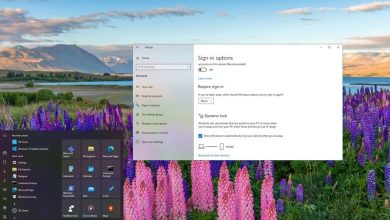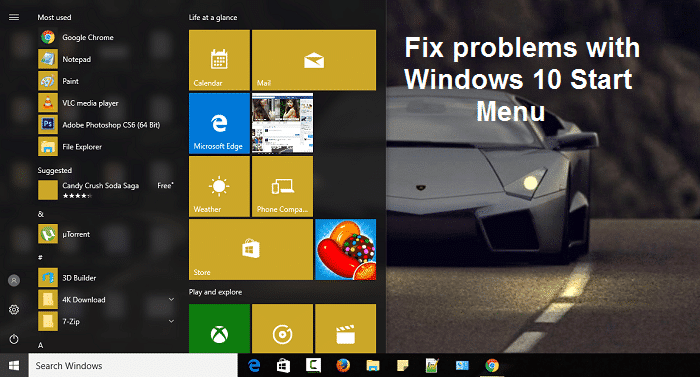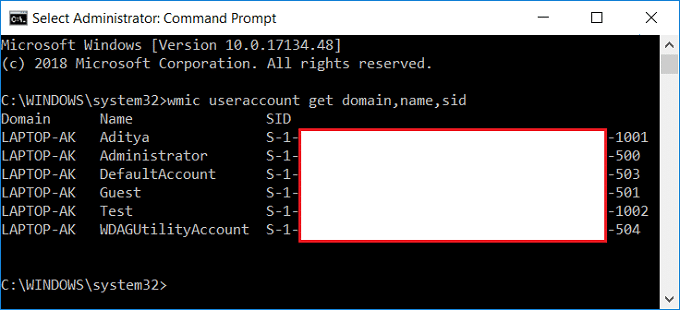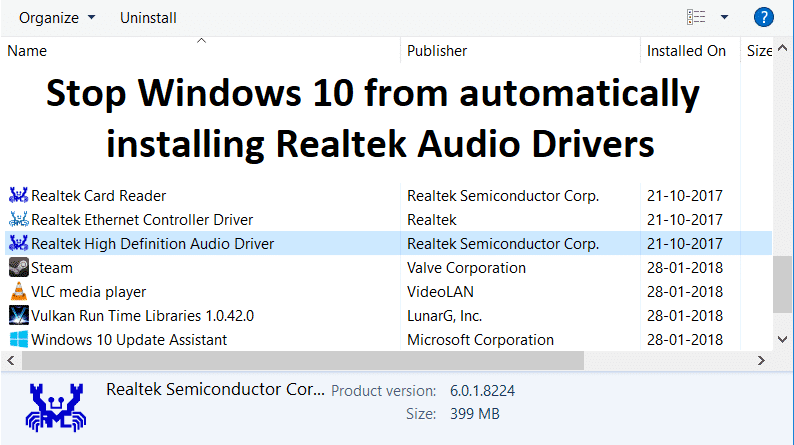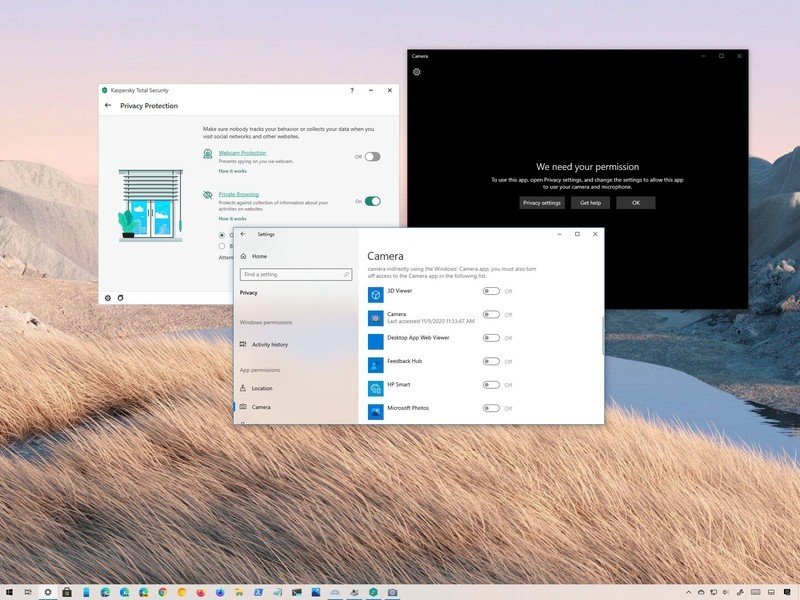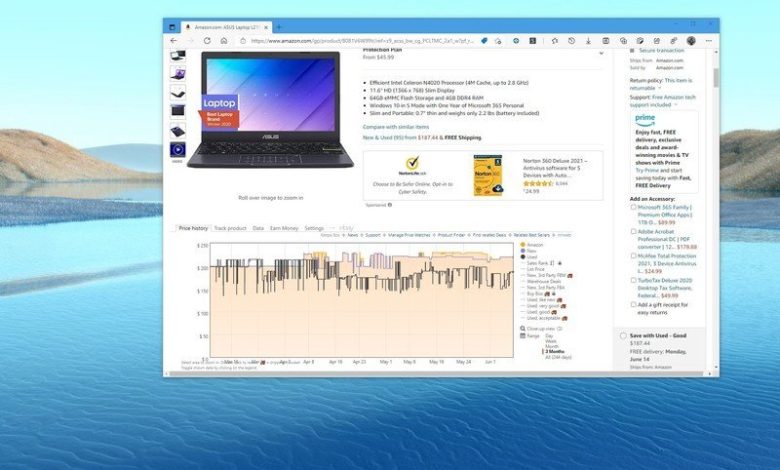
Amazon planea organizar su evento de ventas Prime Day el 21 y 22 de junio de este año. Aunque se espera que el minorista en línea ofrezca grandes descuentos, los vendedores generalmente tienden a cambiar los precios con frecuencia (o comparar un descuento con el precio original), lo que hace que parezca que está obteniendo una buena oferta, y aquí es cuando la extensión Keepa puede ayudarlo. omita descuentos indignos.
Keepa es un servicio freemium que puede rastrear los precios de los productos de Amazon. El servicio funciona mejor con su extensión de navegador (para Microsoft Edge, Chrome y Firefox) que incorpora la información del historial de precios en cada página de producto. Entonces, si encuentra una oferta increíble, puede revisar el historial de precios para determinar cómo cambió con el tiempo para ayudarlo a tomar una decisión más informada.
Si bien puede usar la extensión sin siquiera iniciar sesión en Amazon, necesitará una suscripción a Amazon Prime para obtener esas ofertas de Prime Day. La membresía cuesta $ 119 por año (o $ 12.99 por mes), pero además de acceder a los mayores descuentos del año, también obtiene muchos beneficios, incluido envío gratuito y más rápido, acceso a los servicios de transmisión de video, música y juegos de la compañía. y muchas otras ventajas. Si nunca antes utilizó Prime, la compañía también ofrece un prueba gratis, que puede usar para comprar durante el evento de 48 horas, y más tarde, puede decidir continuar o cancelar la suscripción.
En esta guía de Windows 10, lo guiaremos a través de los pasos para usar la extensión Keepa para ver el historial de precios de un producto de Amazon para comprar con confianza durante el evento Amazon Prime Day.
Índice de contenidos
Su boleto para grandes ahorros

Amazon Prime
La mejor manera de aprovechar Amazon al máximo
Si compra algo en Amazon, se lo está perdiendo sin la suscripción. Además del envío rápido y gratuito en la mayoría de los productos y el acceso exclusivo a las ofertas de Prime Day, la membresía de Amazon también incluye transmisión de TV y películas gratis, libros y revistas digitales gratis, transmisión de música ilimitada y almacenamiento de fotos por un bajo precio mensual.
Cómo instalar Keepa en el navegador web
La extensión Keepa está disponible para todos los navegadores principales, incluidos Microsoft Edge, Google Chrome y Mozilla Firefox. Puede utilizar las instrucciones a continuación para instalar la extensión en su navegador de preferencia.
Instalación para Microsoft Edge
Para instalar Keepa en Microsoft Edge, siga estos pasos:
- Abierto Microsoft Edge.
- Abre el Complementos de Edge almacenar para instalar Keepa.
- Haga clic en el Obtener botón.
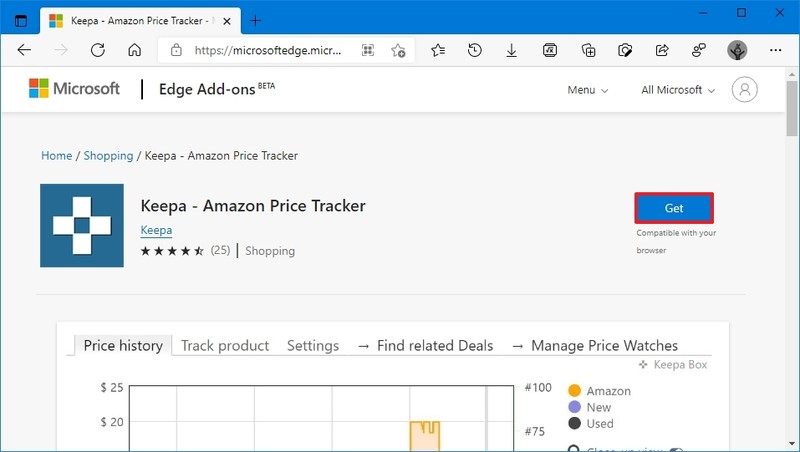
- Haga clic en el Agregar extensión botón.
Instalación para Chrome
Para agregar Keepa a Chrome, siga estos pasos:
- Abierto Google Chrome.
- Abre el Tienda virtual de Chrome.
- Haga clic en el Añadir a Chrome botón.
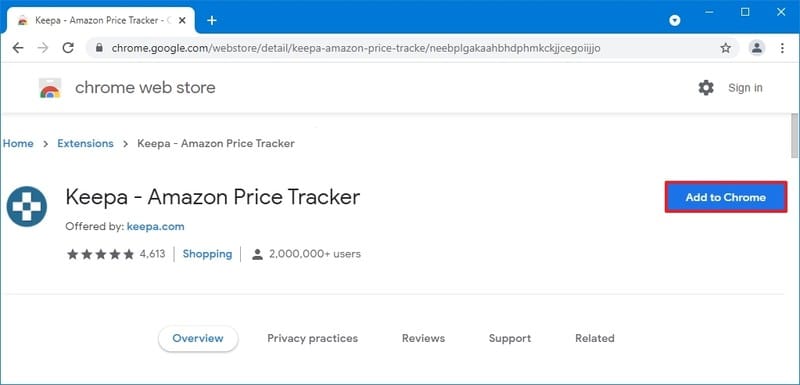
- Haga clic en el Agregar extensión botón.
Instalación para Firefox
Para instalar Keepa en Firefox, siga estos pasos:
- Abierto Mozilla Firefox.
- Abre el Complementos de Firefox Tienda.
- Haga clic en el Agregar a Firefox botón.
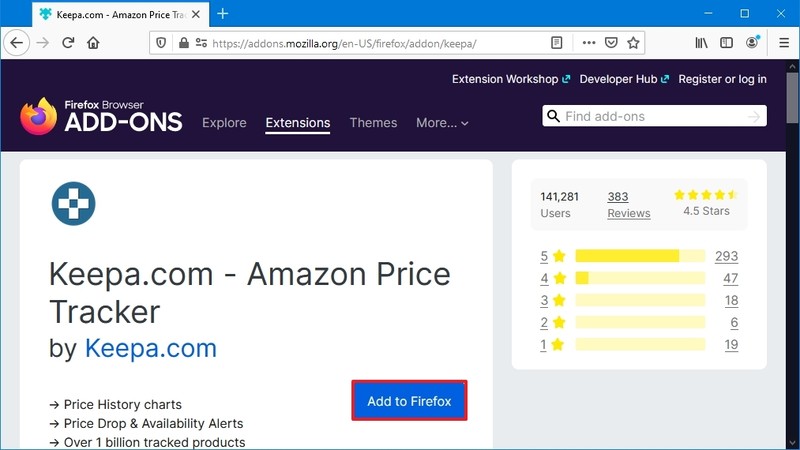
- Haga clic en el Agregar botón.
Una vez que complete los pasos, Keepa se instalará para comenzar a verificar el historial de precios de los productos durante el evento de ventas de Amazon Prime Day 2021.
Si bien describimos los pasos para los tres navegadores más populares, Keepa también está disponible para otros navegadores, incluidos Safari y Opera.
Cómo verificar el historial de precios de Amazon con Keepa
Para consultar el historial de precios de los productos de Amazon con Keepa, siga estos pasos:
- Abierto Amazonas en tu navegador.
- Inicie sesión con su cuenta de Amazon (si corresponde).
- Abra la página del producto que desea comprar durante Prime Day.
- Verifique el bloque de información incorporado de Keepa debajo de la descripción del producto.
- Haga clic en el Historial de precios pestaña.
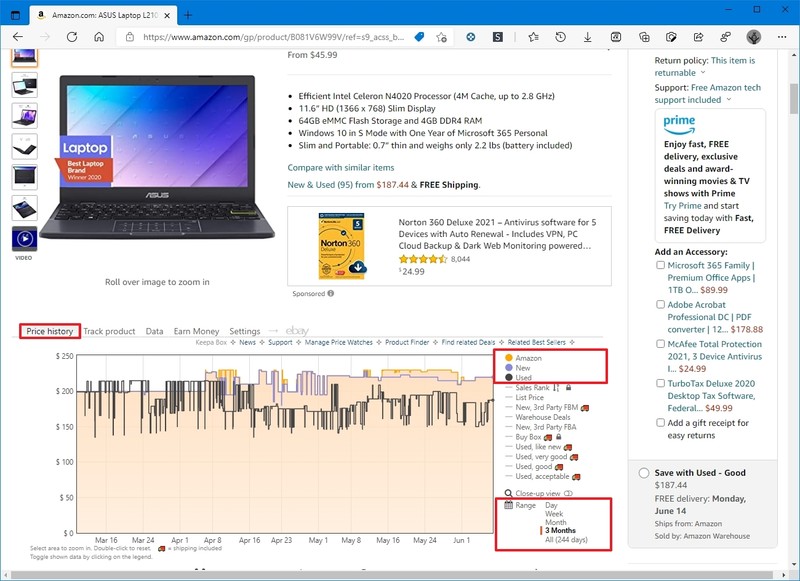
los Historial de precios La pestaña muestra un gráfico con el historial de precios del producto de Amazon y vendedores externos. Sin embargo, por lo general, desea centrarse solo en la información vendida y procesada desde Amazon, el naranja grafico.
los violeta claro El gráfico muestra el historial de precios de los productos de vendedores externos. Además, de forma predeterminada, oscuro El gráfico muestra el precio de los artículos usados y los datos pueden ser de Amazon o de terceros.
Siempre puede alternar las vistas para centrarse en el historial de precios de un tipo específico de vendedor.
La extensión también proporciona otros datos de precios, como ofertas de Amazon Warehouse, vendedores externos con cumplimiento por parte del comerciante, diferentes tipos de condiciones y más.
En la parte inferior, también puede cambiar el rango del precio a “día”, “semana”, “tres meses” y la opción “todos” mostrará todos los datos históricos de un producto específico.
Una vez que revise los datos, puede determinar si el precio se aumentó recientemente y luego se redujo para que parezca que está obteniendo un buen trato. O si el precio tiene un gran descuento, pero en comparación con el precio original, que puede no ser una buena oferta, si el precio regular es en parte con la oferta de Prime Day.
Cómo rastrear el precio de Amazon con Keepa
No es necesario crear una cuenta para usar el servicio, pero con una cuenta de Keepa, puede realizar un seguimiento de los precios y recibir alertas tan pronto como el producto baje al precio deseado.
Crea una cuenta Keepa
Para registrarse con Keepa y realizar un seguimiento de los precios durante el evento Amazon Prime Day (y más allá), siga estos pasos:
- Abierto Mantener una En la red.
- Haga clic en el Registrarse botón en la parte superior derecha.
- Haga clic en el Registrarse pestaña.
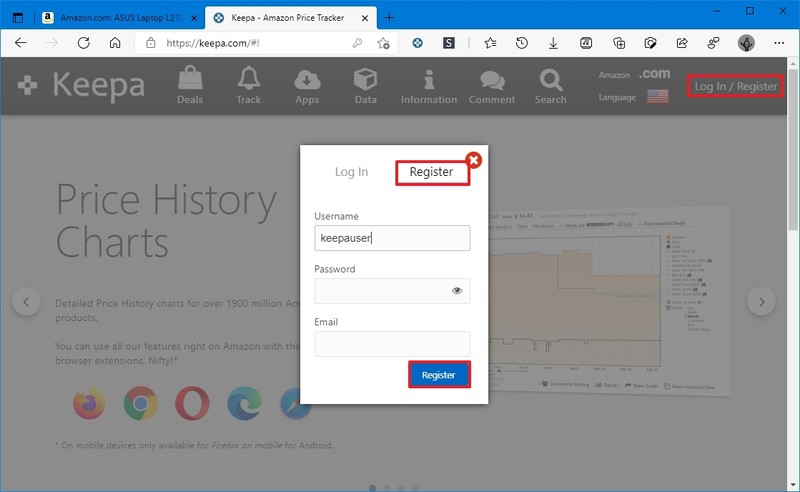
- Confirma los detalles de la cuenta.
- Haga clic en el Registrarse botón.
Una vez que complete los pasos, puede crear rastreadores para prácticamente cualquier producto disponible en Amazon.com.
Crear rastreador Keepa
Para rastrear los precios de los productos de Amazon con el servicio Keepa, siga estos pasos:
- Abierto Amazonas En la red.
- Inicie sesión con la información de su cuenta (si corresponde).
- Busque un producto específico en Amazon, por ejemplo, Surface Laptop 4 o Dell XPS 13.
- Haga clic en el Seguimiento de producto pestaña justo debajo de la descripción del producto.
- Selecciona el Avanzado opción para el modo de seguimiento en la parte inferior de la pestaña.
- En el naranja En la casilla, confirme el precio que desea pagar por el producto vendido y gestionado por Amazon.
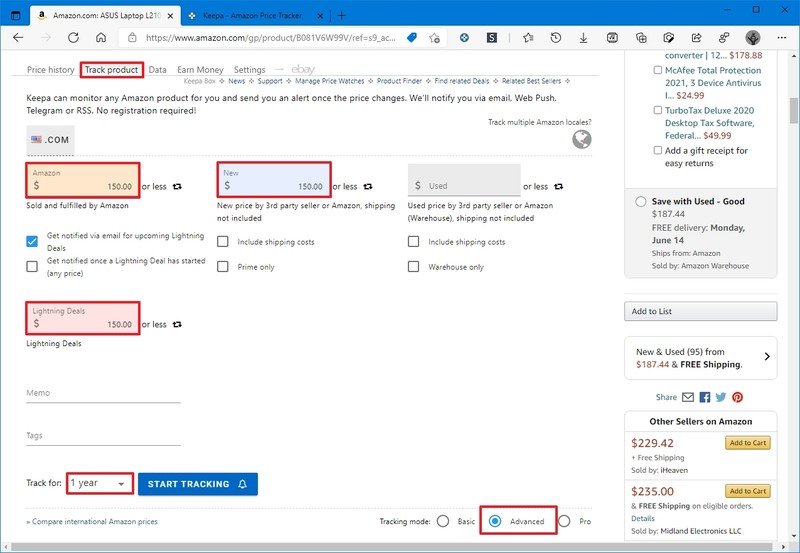
- En el violeta claro cuadro, confirme el precio deseado por un vendedor externo.
Consejo rapido: Al hacer clic en el cuadro de precios, una lista le sugerirá algunas recomendaciones de precios que puede utilizar.
- (Opcional) En el gris en la casilla, confirme el precio que desea pagar por un artículo usado.
- En el rosado cuadro, especifique el precio deseado para una oferta relámpago.
Nota rápida: Una oferta relámpago es una promoción que ofrece un número limitado de ofertas durante un período limitado. Por lo general, durante el Prime Day, Amazon realiza muchas ofertas relámpago. Como resultado, se recomienda utilizar esta opción.
- Utilizar el Seguimiento de menú desplegable y seleccione durante cuánto tiempo desea realizar un seguimiento del precio del producto.
Consejo rapido: Si desea rastrear solo las ofertas de Amazon Prime Day 2021, puede seleccionar la opción “2 semanas”. Después de esa fecha, el rastreador se eliminará de la cuenta.
- Haga clic en el Iniciar seguimiento botón.
Después de completar los pasos, Keepa controlará el precio del producto y recibirá un correo electrónico (o una alerta telefónica si está utilizando la aplicación móvil) tan pronto como alcance la cantidad deseada.
Tendrá que repetir los pasos para rastrear artículos adicionales si desea ver los productos que está rastreando si no lo hace inicie sesión en su cuenta de Keepa En la red.
En su cuenta, puede ver todos los rastreadores. Puede ordenar y filtrar elementos y personalizar la vista utilizando las opciones del panel de navegación izquierdo. Incluso puede eliminar rastreadores cuando ya no los necesite.
Cómo cambiar la configuración de precios de Amazon con Keepa
Además de la capacidad de realizar un seguimiento de los precios, Keepa también incluye configuraciones para personalizar la experiencia.
Para cambiar la configuración de la extensión Keepa, siga estos pasos:
- Abierto Mantener una En la red.
- Inicie sesión con los detalles de su cuenta (si corresponde).
- Haga clic en el menú de la cuenta de usuario en la parte superior derecha y seleccione el Ajustes opción.
- Haga clic en el Sitio web pestaña.

- En la sección “Apariencia del gráfico”, puede personalizar varias configuraciones, que incluyen:
- En la sección “Configuración de seguimiento”, encontrará la configuración de seguimiento, que incluye:
- Modo de seguimiento – Cambia el modo a “Básico”, que solo realiza un seguimiento de los precios. La opción “Avanzado” le permite establecer configuraciones de monitoreo adicionales. Si planea comprar durante Prime Day, debe usar el Avanzado opción.
- Preconfiguración de reducción de precio deseada – Especifica el precio de reducción porcentual predeterminado al crear un rastreador.
- Comerciantes para rellenar previamente con los precios deseados – Establece automáticamente los precios cuando los vendedores preferidos se basan en el ajuste preestablecido de reducción de precio deseado.
- Seguimiento de – Especifica el intervalo de tiempo predeterminado al crear un nuevo rastreador de precios de Amazon.
- Alterar el temporizador de rearme – Le permite recibir alertas después de que el precio ya alcance el precio más bajo.
- (Opcional) En la sección “Configuración de complementos”, puede personalizar varios aspectos de estilo de la extensión, como tamaños verticales y horizontales, vista predeterminada y más.
- Haga clic en el Notificaciones pestaña.

- Seleccione las opciones para recibir notificaciones sobre alertas de precios, por ejemplo, correo electrónico, telegrama, notificaciones web push o feed RSS.
Una vez que complete los pasos, los cambios se guardarán automáticamente y se convertirán en la configuración predeterminada.
Centramos esta guía en Windows 10, pero puede consultar esta guía para ahorrar tiempo y dinero comprando en Prime Day en versiones anteriores de Windows, macOS e incluso Linux.